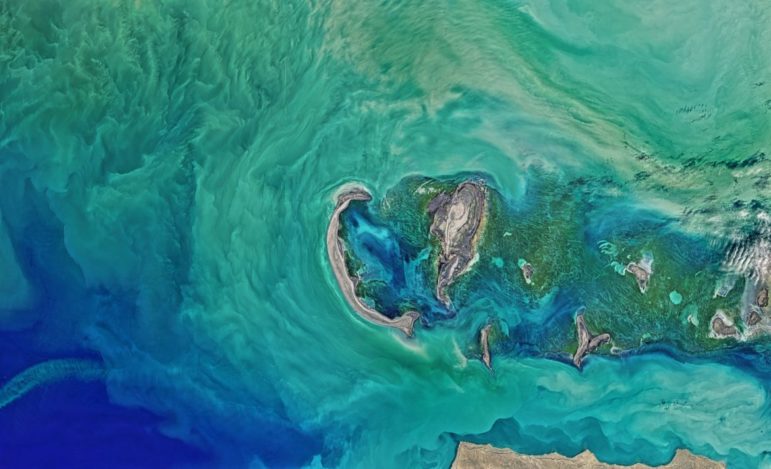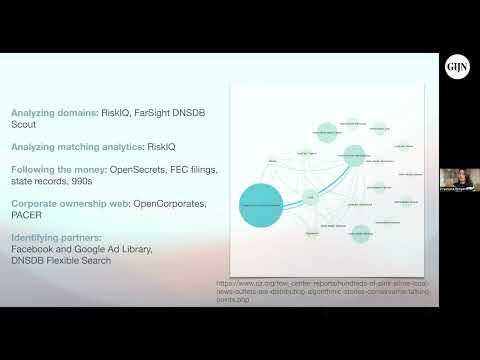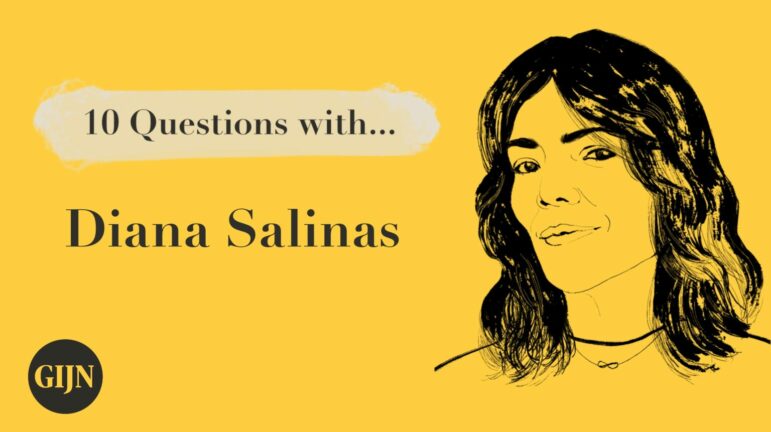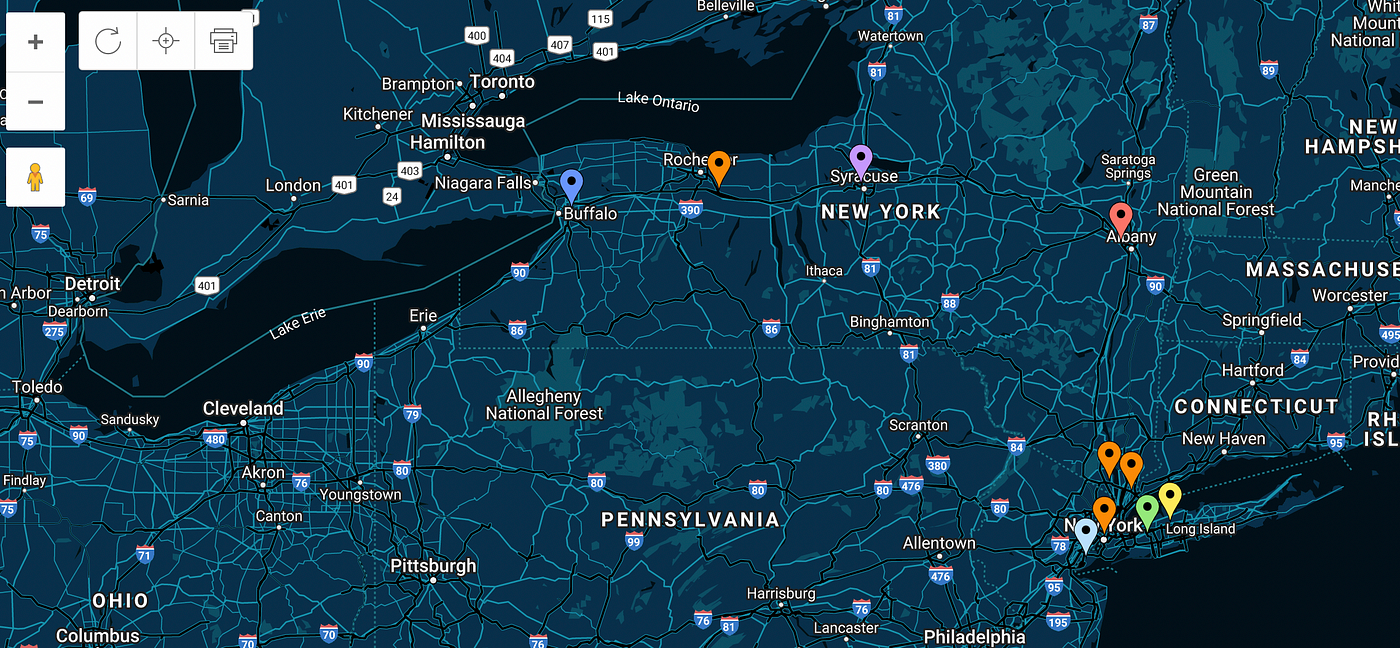La arquitecta británica Alison Killing le contó a GIJC21 cómo dos colegas y ella descubrieron la red secreta de centros de detención para musulmanes de China, como la que se ve en la imagen, mapeando lugares censurados en una plataforma satelital. Imagen: Cortesía, Alison Killing
Las mejores herramientas para elaborar mapas en 2022

BuzzFeed creó mapas visuales que revelan una red de centros de detención en China, como parte de su investigación ganadora del Premio Pulitzer. Imagen: cortesía de Alison Killing.
Una manera efectiva de visualizar datos es a través de herramientas como los mapas. Agregan contexto, resultan atractivos y ofrecen una visión diferente de nuestro mundo. En la actualidad, existen más herramientas de mapeo, en comparación con hace cinco años Hay tantas que puede ser difícil elegir la adecuada para una investigación.
La lista de mapeo que se muestra a continuación está lejos de ser exhaustiva, pero reúne las que usamos con más frecuencia en nuestro trabajo de visualización.
La mayoría es fácil de usar: comienza con agregar algunos datos, después traza ciertos puntos. Solo los que mencionamos al final requieren conocimiento de programación.
1. Mis mapas de Google (My Maps)
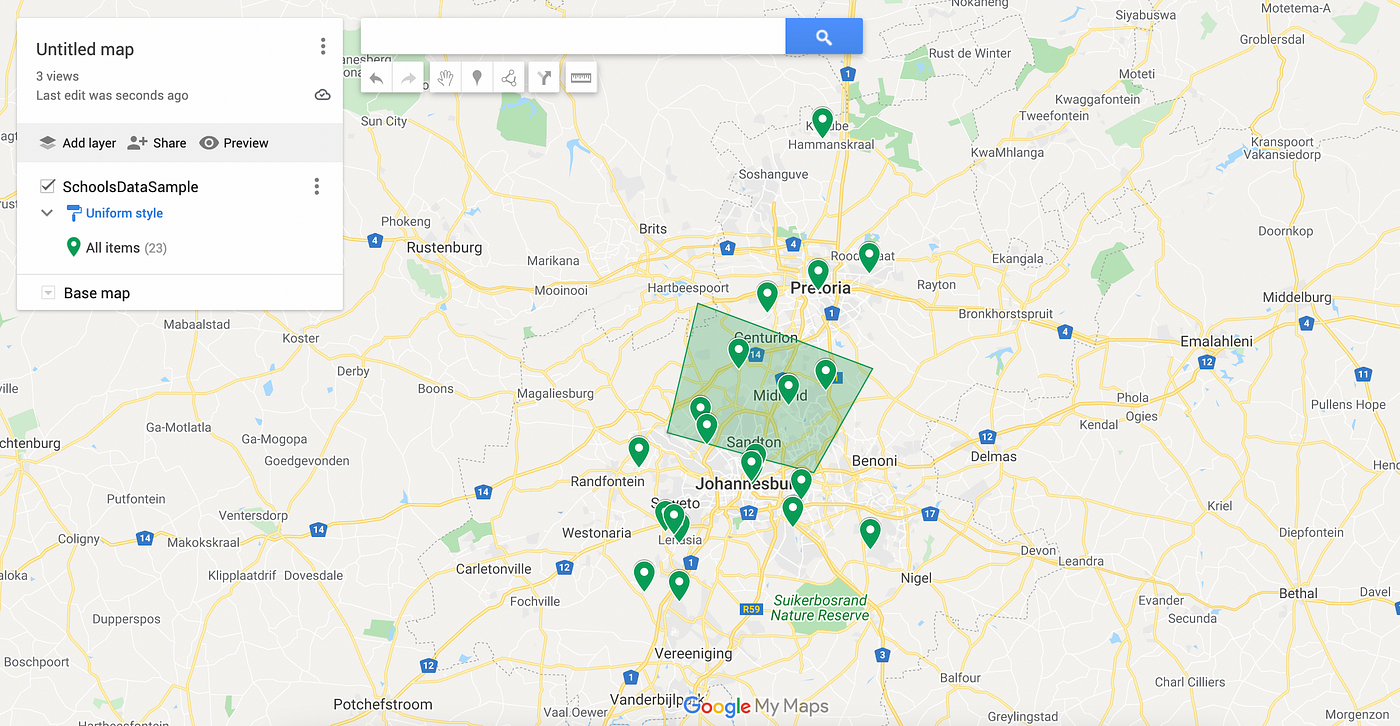
Imagen: captura de pantalla (Google)
Dificultad: fácil.
Útil para: mapeo de puntos en un mapa, visualizaciones simples.
Pros: es muy sencillo crear y compartir mapas.
Contras: opciones limitadas de personalización y diseño.
Una de las maneras más fáciles para comenzar a crear mapas. Si tienes un conjunto de datos con columnas para direcciones o coordenadas de GPS, estás listo para hacerlo. Importa tu conjunto de datos, selecciona la columna que deseas usar como ubicación del marcador y crea un mapa. También puedes dibujar polígonos para indicar áreas de interés o incluso agregar información de dirección. My Maps no tiene muchas opciones para personalizar el diseño, pero puedes elegir entre una selección limitada de mapas base y colores del marcador. Te permite compartir a través de un enlace o incrustarlos en un sitio web.
2. BatchGeo
Dificultad: fácil.
Útil para: mapeo de puntos en un mapa, visualizaciones simples.
Pros: sencillo de usar y simple de compartir. Más atractivo que Mis mapas de Google.
Contras: opciones limitadas de personalización y diseño
BatchGeo hace buenos mapas de manera sencilla. Al igual que My Maps de Google, lo que necesitas para comenzar es un conjunto de datos con columnas para las direcciones o coordenadas de GPS. BatchGeo los geocodificará y agregará al mapa. Si especificas una columna, agrupará los puntos usando marcadores de diferentes colores. Los mapas se pueden incrustar en un sitio web o compartir a través de un enlace. Permite cambiar los colores de los marcadores y elegir distintos tipos de mapas. BatchGeo tiene menos funciones que Google pero crea trabajos más presentables.
3. Batch GeoCoder para periodistas
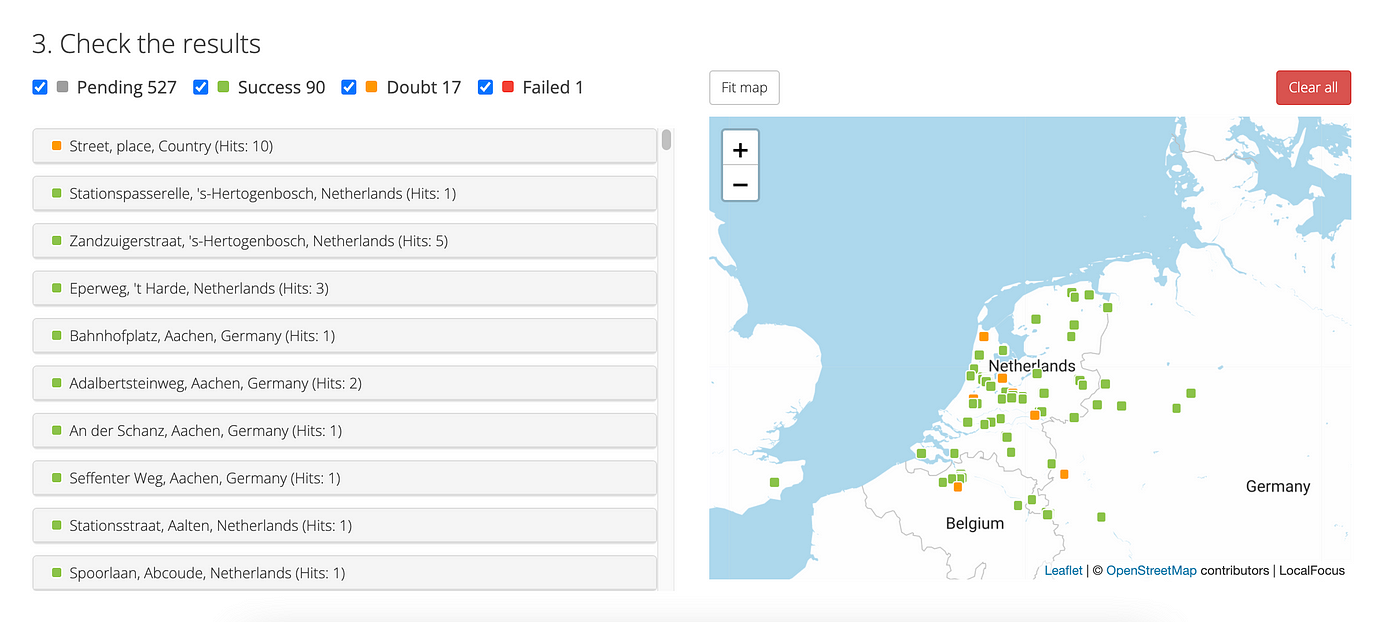
Imagen: captura de pantalla (Batch GeoCode para periodistas)
Dificultad: fácil.
Útil para: buscar coordenadas de GPS para una larga lista de lugares.
Pros: sencillo de usar.
Contras: funciona mejor con países específicos que con búsquedas globales.
No debe confundirse con BatchGeo. Batch GeoCoder está hecho para convertir nombres de lugares en datos geográficos. GeoCoder no está diseñado para trazar puntos en una visualización final.
Existen muchas maneras de encontrar coordenadas de GPS para usar en distintos mapas. Puedes hacer una búsqueda de lugares en Google Maps y copiar las coordenadas de latitud y longitud de la URL, por ejemplo. Pero si estás tratando de buscar decenas de lugares, hay que inclinarse por otro método. Batch GeoCoder para periodistas es una de las pocas herramientas que automatiza la búsqueda de la posición geográfica de las cosas. Tan simple como pegar una colección de lugares y ejecutar el codificador. El resultado es una lista de lugares con posiciones geográficas. También se marcarán aquellos puntos que sean ambiguos o no encontrados para que puedas refinarlos de manera manual.
4. GeoTools
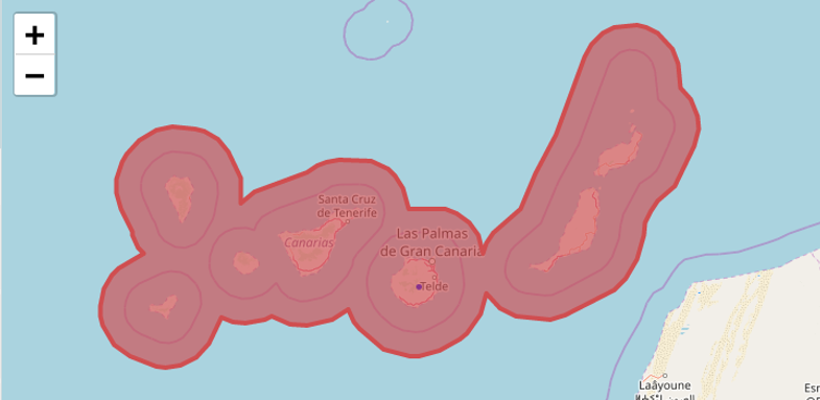
Imagen: captura de pantalla (herramienta Gimme GeoData)
Dificultad: fácil.
Útil para: múltiples funciones, incluida la extracción de partes específicas de mapas, cálculo y comparación de tamaños de áreas geográficas y más.
Pros: sencillo de usar, buena para explorar.
Contras: los resultados se descargan como archivos GeoJSON, por lo que necesitarás otra herramienta para visualizar los datos.
GeoTools es una pequeña colección de herramientas de mapeo que resulta fácil de usar y puede ayudarte a planificar tu próximo proyecto. Hay cuatro herramientas en la colección. Radius y How Big son muy similares. Ambas te permiten crear un círculo con un radio o un área y trazarlo en un mapa. Constituye una herramienta útil para medir qué tan grande podría ser un área de tierra. Reprojector te permite cargar datos para un área y luego arrastrarlos alrededor del mundo para comparar su tamaño con otros puntos en el mapa. Quizás la más útil de las herramientas es Gimme Geodata, que hace sencillo seleccionar un punto en un mapa y después descargar varias formas de mapa desde allí. Por ejemplo, descargar los datos de un municipio y luego los de un distrito dentro de ese municipio.
5. Ogre
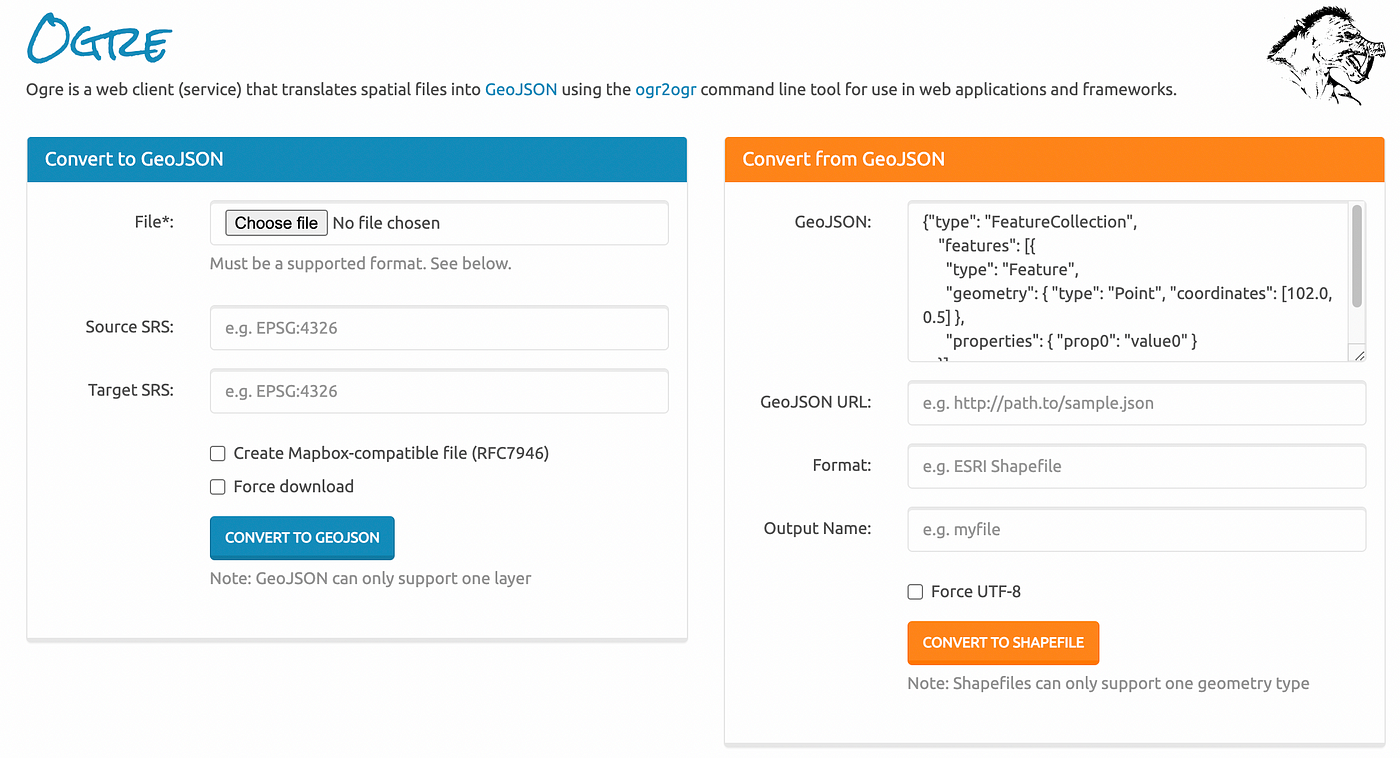
Imagen: captura de pantalla (Ogre)
Dificultad: media.
Útil para: convertir archivos shapefile en archivos GeoJSON y viceversa.
Pros: fácil de usar.
Contras: conjunto limitado de funciones.
Si estás buscando algo que se especialice en convertir datos de mapas desde archivos shapefile a formatos GeoJSON, vale la pena probar Ogre. Esta herramienta tiene un conjunto limitado de funciones, pero cuenta con una API (interfaz de programación de aplicaciones, por sus siglas en inglés) para que también puedas acceder a sus funciones de conversión en sus aplicaciones.
6. MapShaper.org
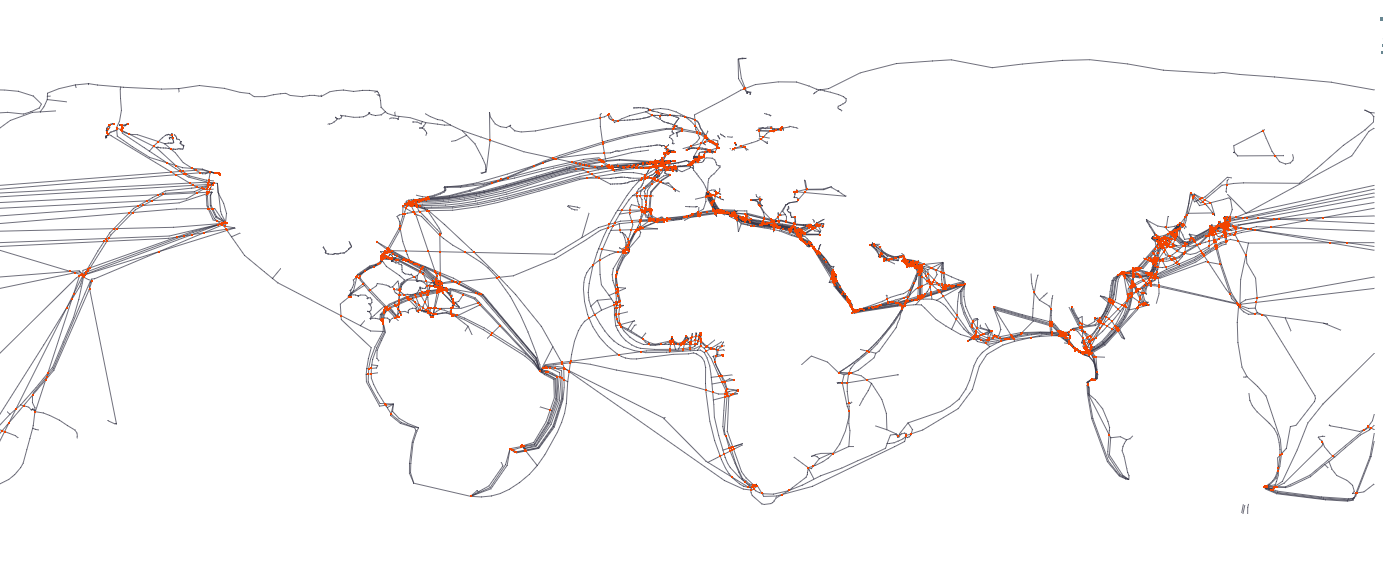
Visualización de los cables de comunicación submarinos del mundo. Imagen: captura de pantalla (Mapshaper.org)
Dificultad: media (algunas de las características más avanzadas son bastante técnicas).
Útil para: explorar datos, convertir entre formatos, reducir tamaños y crear subconjuntos de mapas.
Pros: poderosa manipulación de mapas, excelente para reducir el tamaño y exportar en nuevos formatos.
Contras: las funciones avanzadas necesitan algunos conocimientos de programación.
MapShaper es una de nuestras herramientas favoritas. Tiene un conjunto de funciones que facilitan hacer cualquier cosa, desde previsualizar mapas hasta convertir entre formatos y filtrar partes. MapShaper abre la mayoría de los formatos de mapas, incluidos archivos shapefile, GeoJSON y TopoJSON. Permite exportar a estos formatos, así como a archivos SVG y CSV. Estos mapas exportados se pueden abrir en otras herramientas como Illustrator o Figma para agregar diseños finales. El caso de uso más común de MapShaper en nuestro trabajo es simplificar archivos shapefile detallados para que se adapten mejor a la visualización en un navegador o para dividir mapas complejos en partes más pequeñas. Si tienes conocimientos básicos de programación, MapShaper también tiene una excelente colección de herramientas para una manipulación avanzada.
7. Leaflet.js
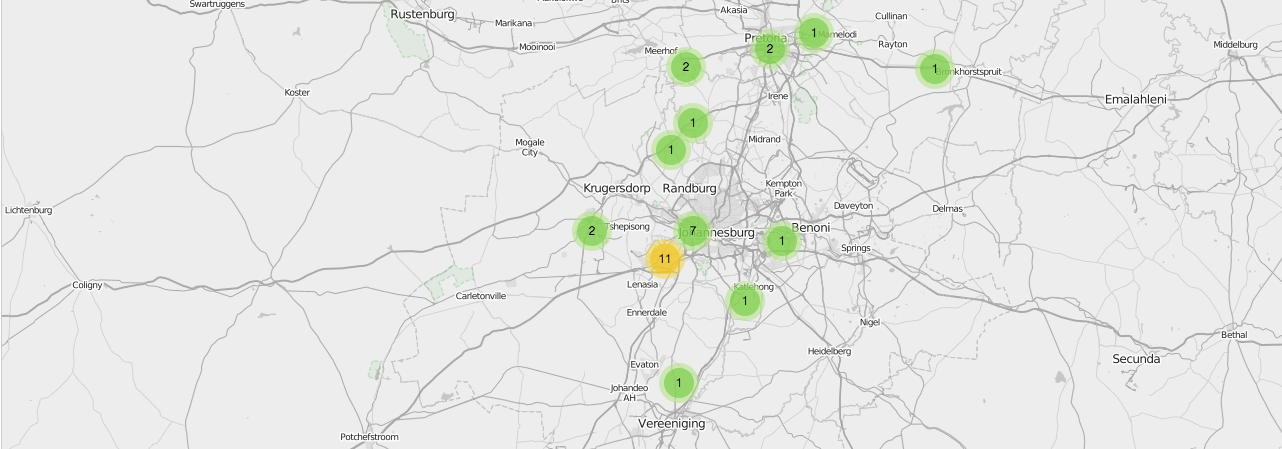
Imagen: Captura de pantalla (Leaflet.js)
Dificultad: media a difícil.
Útil para: programar mapas interactivos usando Javascript.
Pros: puedes hacer mapas personalizados para la web.
Contras: necesitas experiencia en programación.
Leaflet es una biblioteca de Javascript para mapeo y es nuestra herramienta de referencia cuando necesitamos un mapa muy personalizado. Deberás poder programar en Javascript para obtener lo mejor de Leaflet. La ventaja de usarlo es que puedes hacer casi cualquier mapa imaginable. Al estar basado en Javascript, Leaflet también funciona bien con la mayoría de las otras bibliotecas, lo que hace que las opciones para personalizar tus mapas sean infinitas. Combínalos con este práctico selector de mapas base y tus mapas serán únicos.
8. QGIS
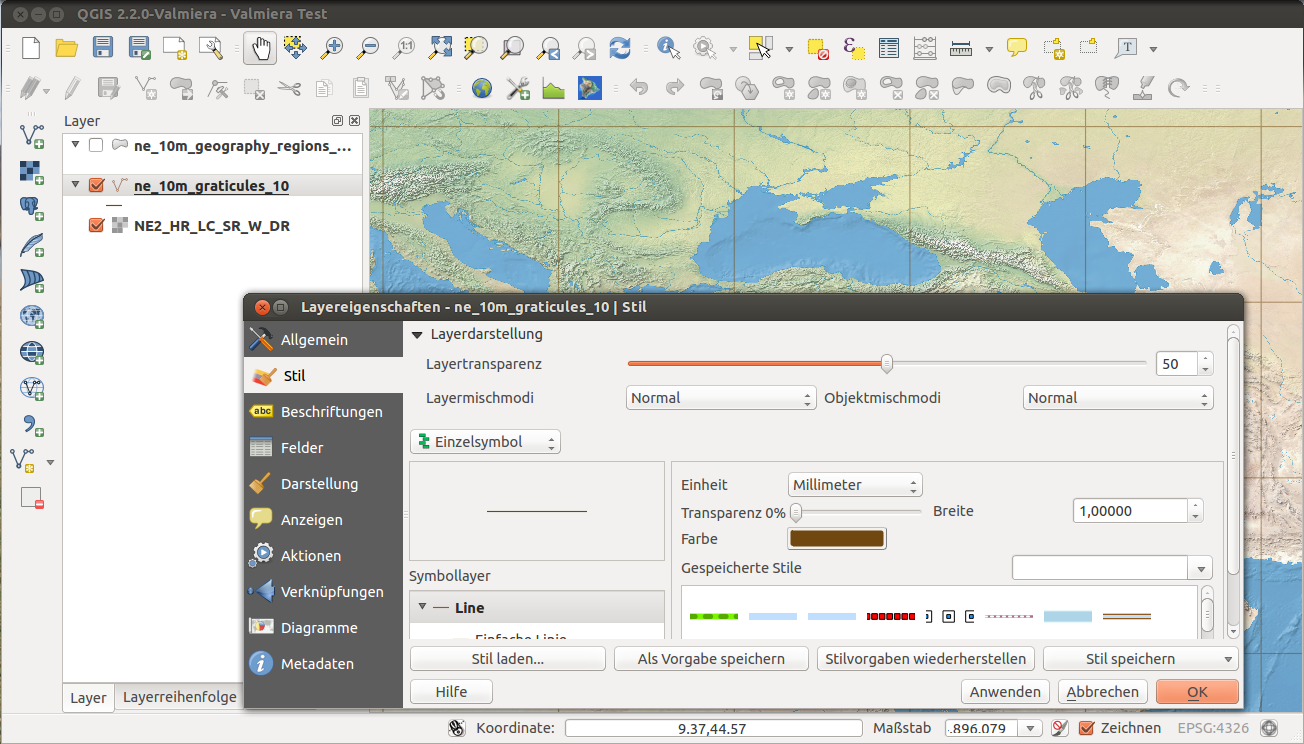
Imagen: captura de pantalla (QGIS)
Dificultad: media a difícil.
Útil para: editar y analizar mapas más complejos o editar los datos en mapas, entre otras funciones.
Pros: herramientas de mapeo poderosas y de nivel profesional.
Contras: es desalentador comenzar si no estás familiarizado con el lenguaje de los mapas.
Si estás listo para crear mapas en serio, entonces QGIS es la herramienta para ti. QGIS (conocido antes como Quantum GIS) es un software de código abierto y se ha convertido en la herramienta de referencia para cualquiera que busque sumergirse en el mapeo, sin necesidad de gastar dinero en software propietario. QGIS tiene más funciones que la mayoría de las otras herramientas en esta lista. Como resultado, la curva de aprendizaje de QGIS es bastante empinada si este es tu primer intento de mapeo. Hay muchas guías disponibles, incluida la propia documentación de QGIS.
QGIS se puede utilizar para analizar y editar casi todas las formas de mapas y datos espaciales. Admite capas vectoriales y ráster. Para principiantes, QGIS puede ser más útil para editar mapas y los datos asociados. También funciona para extraer características específicas de mapas más complejos en mapas secundarios. Los usuarios avanzados disfrutarán de las opciones para realizar una edición de mapas muy detallada y crear nuevos mapas a partir de múltiples fuentes. Si tomas en serio el mapeo, tómate un tiempo para aprender QGIS.
9. Otras opciones
Hay una variedad cada vez más grande de herramientas de mapeo disponibles, lo que hace difícil seleccionar solo unas pocas. Por eso, te presentamos estos datos que podrían serte útiles.
MapStack de Stamen crea hermosos estilos de mapas e imágenes que funcionan bien como ilustraciones. Color Brewer ayuda a encontrar el esquema de color adecuado para tu mapa. Tanto Flourish como DataWrapper tienen buenas herramientas de mapeo integradas. CartoDB también es una alternativa, pero la mayoría de sus mejores funciones ahora requiere una suscripción, lo que puede hacer que sea inaccesible para muchos. Si estás buscando profundizar un poco más en el diseño de mapas con algo como Leaflet, entonces vale la pena revisar los estilos y ejemplos de mapas base en Leaflet Provider Demo y el directorio de complementos de Leaflet. La visualización de mapas de Google ahora convergen en Google Earth Pro, que es gratuito y poderoso. Hacer un mapa de sobrevuelo, que animas para visitar una lista de diferentes sitios, ahora es bastante simple en Google Earth Pro.
Conclusión
Esta lista es solo un punto de partida útil para cualquiera que se inicie en la elaboración de mapas.
Esta historia se publicó por primera vez en Medium y se vuelve a publicar aquí con el permiso del autor. Es una actualización de una publicación de 2017 sobre el mismo tema.
Recursos adicionales
Mapear muertes de migrantes en el desierto de Sonora con SIG (GIS)
Guía para hacer periodismo con satélites y drones
Cómo usar imágenes satelitales para investigar
 Alastair Otter es parte del equipo de GIJN. Especialista en TI y periodismo de datos. También figura como socio gerente de Media Hack Collective, una iniciativa de periodismo de datos con sede en Johannesburgo, donde programa visualizaciones y administra varios sitios de medios en línea.
Alastair Otter es parte del equipo de GIJN. Especialista en TI y periodismo de datos. También figura como socio gerente de Media Hack Collective, una iniciativa de periodismo de datos con sede en Johannesburgo, donde programa visualizaciones y administra varios sitios de medios en línea.